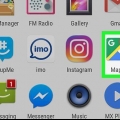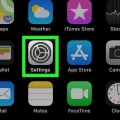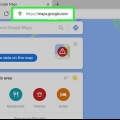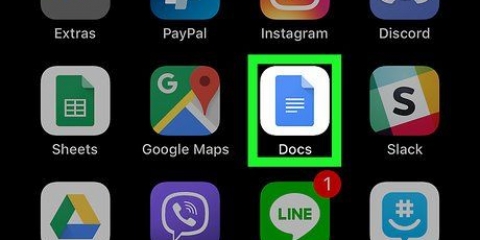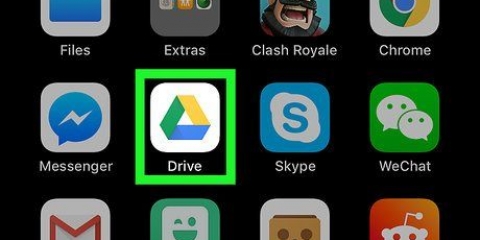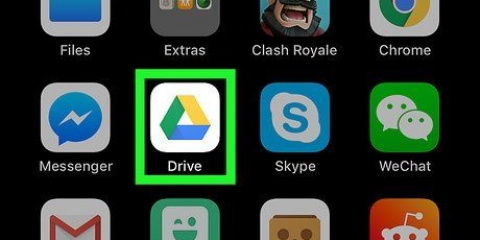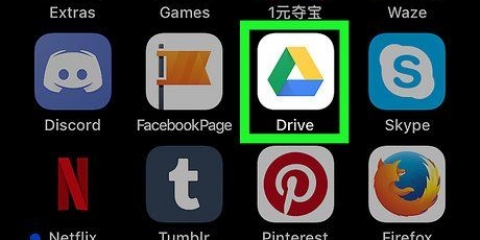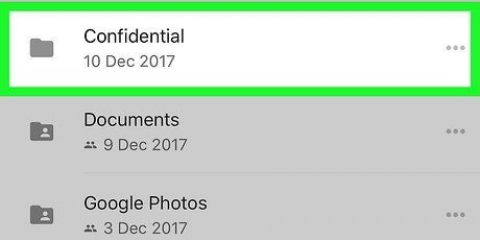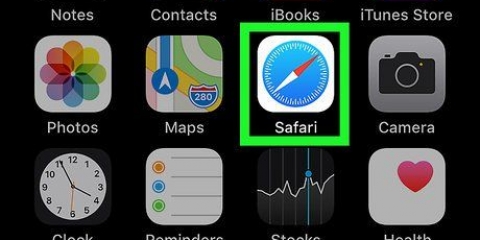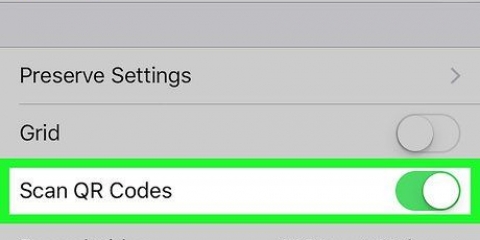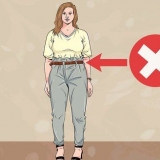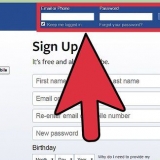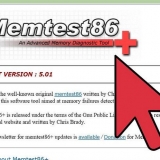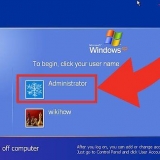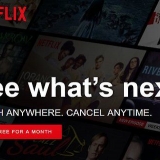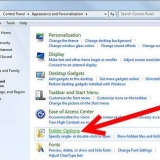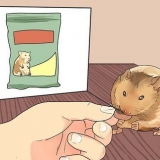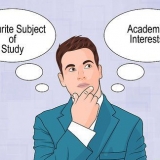Visualizza street view su google maps su iphone o ipad
Questo tutorial ti mostrerà come passare alla modalità Street View da una posizione della mappa su Google Maps su un iPhone o iPad e vedere le foto reali delle strade.
Passi

1. Apri l`app Google Maps sul tuo iPhone o iPad. L`icona Mappe assomiglia a una piccola mappa con un segnaposto rosso. Puoi trovarlo nella schermata iniziale o in una cartella dell`app.

2. Trova la posizione che desideri vedere sulla mappa. Puoi toccare, tenere premuto e trascinare sullo schermo per spostarti sulla mappa o scorrere con due dita per ingrandire una posizione.

3. Tocca e tieni premuta la posizione che desideri vedere. Questo posiziona una puntina rossa sulla mappa nella posizione selezionata. L`indirizzo della tua posizione viene visualizzato nella parte inferiore dello schermo.

4. Tocca la miniatura della foto in basso a sinistra. La miniatura di Street View della tua posizione viene visualizzata nell`angolo inferiore sinistro della mappa. Apre la posizione selezionata a schermo intero in modalità Street View.

5. Scorri su e giù lungo le linee stradali blu. Le strade e i percorsi disponibili sono indicati in Street View con linee blu a terra. Puoi passeggiare in città o in campagna scorrendo su queste strade blu.
Articoli sull'argomento "Visualizza street view su google maps su iphone o ipad"
Condividi sui social network:
Simile
Popolare